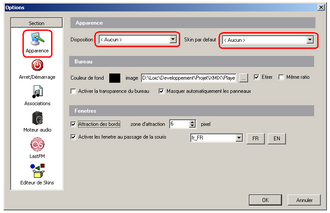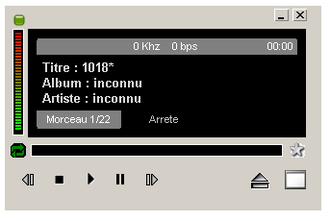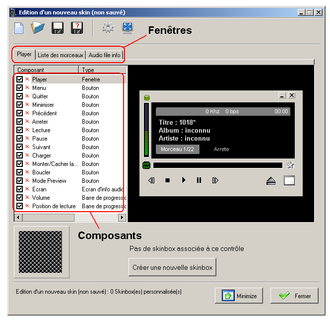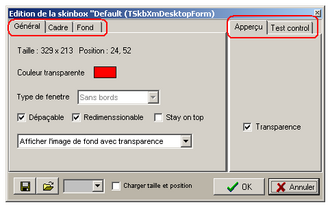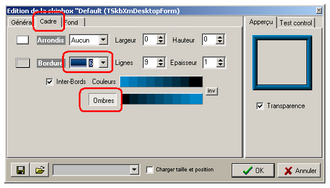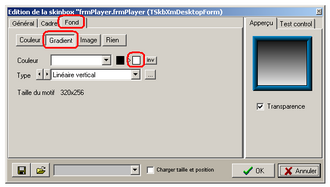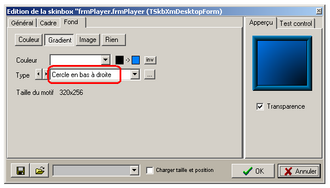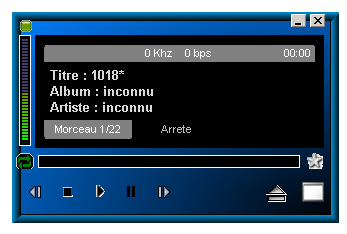Créer un Skin, premiers pas
Un article de XMIX.
| Version du 27 février 2008 à 22:39 Loic (Discuter | contribs) (→Créer les icones des composants) ← Différence précédente |
Version actuelle Drshiva (Discuter | contribs) (→Conclusion) |
||
| Ligne 1: | Ligne 1: | ||
| - | ← <small>[http://xmix.free.fr/wiki/index.php?title=Tutoriels Revenir]</small> | + | <small>[[Accueil]] → [[Documentation]] → [[Liste des tutoriels|Tutoriels]] → [ Créer un Skin, premiers pas ]</small> |
| - | '''Page en cours de création''' | ||
| - | Ce tutoriel est un guide pour la création de Skin. Aprés avoir présenté les principes, un petit exemple sera étudié. | + | Ce tutoriel est un guide d'initiation à la création de Skin. Les principes de base seront présentés pas à pas à traver un petit exemple de personnalisation des fenêtres du player. Cet exemple sera repris dans les autres tutoriels. |
| - | == Pré-requis == | ||
| - | * Un logiciel d'édition d'images : Gimp, Photoshop, paint, ... | + | == Introduction == |
| + | Avec XMIX, la création de skin est extrêmement simple grâce à son éditeur intégré. Quelques minutes suffisent pour créer un skin de base. En effet, des fonctions prédéfinies permettent de définir rapidement des effets élaborés tels que bordures, coins arrondis, gradient et autre. | ||
| - | == Créer le fond des fenêtres == | + | Intéressé ? Alors c'est parti ! |
| - | Deux possibilités, soit utiliser une couleur unie ou un dégradé, soit utiliser une image. | + | == Hello world, notre premier skin == |
| - | Créer une image pour le fond et les boutons (grâce à une recherche sur le web, une capture écran des logiciels qui ont un bon look ou bien grâce à des logiciels | + | |
| - | Définir les bordures, couleur de transparences et autres paramètres. | + | Nous allons voir dans cet exemple comment donner rapidement une apparence personnalisée au Player. Cela permettra de se familiariser avec les fonctions principales de l'éditeur. |
| - | == Créer les icones des composants == | + | === Etape 1, décharger le skin actif === |
| + | Nous allons créer un skin à part entière. Par défaut XMIX charge le skin standard. Nous allons modifier la configuration pour ne charger aucun skin. Pour cela, allons dans les options (Control+C), panneau "Apparence" et choisissons : | ||
| + | *disposition "< Aucun >" | ||
| + | *skin par défaut "< Aucun >" | ||
| - | Il s'agit maintenant d'associer des images aux différents composants de l'interface | + | [[Image:01_Config_NoSkin.png]] |
| - | *[http://commons.wikimedia.org/wiki/Crystal_Clear librairie Crystal_Clear] | + | Puis cliquons sur Ok et relançons le player (il est nécessaire de redémarrer le player pour décharger le skin courant). |
| - | *[http://commons.wikimedia.org/wiki/Category:Nuvola_icons librairie Nuvola_icons] | + | |
| - | *[http://commons.wikimedia.org/wiki/Category:Icons_by_subject Icones par cartégories] ([http://commons.wikimedia.org/wiki/Category:Music_icons Music],[http://commons.wikimedia.org/wiki/Category:Application_icons Application]) | + | |
| - | *[http://www.kde-look.org/index.php?xcontentmode=22 Icones KDE] | + | |
| - | == Finitions == | ||
| - | == Boite à outils == | + | ===Etape 2, lancer l'éditeur=== |
| - | Une collection d'images et de modèles standards est en cours de création afin de faciliter la création des skins: | + | Nous voila maintenant avec un player sans skin. Plutôt sobre non ? |
| - | * [[Collection d'images pour les Skins]] | + | |
| - | Sur le forum vous trouverez plusieurs Skins qui pourront servir de base afin de réaliser vos propre skin. | + | [[Image:02_Player_NoSkin01.png]] |
| + | |||
| + | Lançons maintenant l'éditeur de skin (Control+E) | ||
| + | |||
| + | <br> | ||
| + | |||
| + | ===Etape 3, découverte de l'éditeur de skin=== | ||
| + | |||
| + | L'éditeur est composé : | ||
| + | * d'une série d'onglets (en haut) qui représentent chacun une fenêtre. | ||
| + | * d'une liste (à gauche) qui présente les composants visuels de la fenêtre selectionnée. | ||
| + | |||
| + | La première colonne de la liste indique le nom du composant et la deuxième son type. La croix rouge à côté du composant indique qu'il n'y a pas de définition graphique pour ce composant. La définition graphique d'un composant s'appelle une ''SkinBox'' et correspond aux paramètres de tracé d'un composant. Un skin est donc en fait un ensemble de SkinBox. | ||
| + | |||
| + | [[Image:03_SkinEditor_NoSkin02.png]] | ||
| + | |||
| + | Revenons à notre liste. La premiere ligne de celle-ci correspond à la SkinBox de la fenêtre elle-même (le composant porte d'ailleurs le même nom que la fenêtre, "Player"). C'est ce composant que nous allons éditer, pour cela double-cliquer dessus. Une nouvelle fenêtre s'ouvre : l'éditeur de SkinBox. | ||
| + | |||
| + | ===Etape 4, édition de notre première skinbox=== | ||
| + | |||
| + | L'éditeur de SkinBox est composé : | ||
| + | * d'un ensemble d'onglets (en haut à gauche) qui regroupe les propriétés visuelles du composant. Nous allons y revenir dans les étapes suivantes. | ||
| + | * de deux onglets "Preview et "Test" (en haut à droite) qui permettent respectivement d'afficher un aperçu de la SkinBox et de tester le composant (cela n'est pas toujours possible, notamment dans le cas de composant de type "fenêtre"). | ||
| + | |||
| + | [[Image:031_SkinBox_Intro01.png]] | ||
| + | |||
| + | ===Etape 5, créer une bordure=== | ||
| + | |||
| + | Nous allons maintenant créer une bordure autour de notre fenêtre. Pour cela, sélectionnons l'onglet "Cadre". Les deux propriétés principales d'un cadres sont: | ||
| + | * les arrondis : permet d'obtenir des coins arrondis (cela sera vu plus tard). | ||
| + | * la bordure : permet de définir le tracé en bord de fenêtre ainsi que différents effets (gradient, ombre, ...) | ||
| + | |||
| + | Pour chacune de ces propriétés une liste déroulante permet de choisir des valeurs prédéfinies. Choisissons la bordure 6, et cliquons sur le bouton "Ombres". | ||
| + | |||
| + | [[Image:04_SkinBox_DefBorder01.png]] | ||
| + | |||
| + | L'aperçu affiche le cadre que nous venons de créer. | ||
| + | |||
| + | ===Etape 6, créer un fond en dégradé=== | ||
| + | |||
| + | Nous allons maintenant donner un fond à notre fenêtre. Sélectionnons l'onglet "Fond". Les types de fonds possibles sont: | ||
| + | *Couleur : il s'agit d'une couleur unie | ||
| + | *Gradient : dégradé de deux couleurs | ||
| + | *Image : image graphique externe | ||
| + | |||
| + | Sélectionnons "Gradient". | ||
| + | |||
| + | [[Image:05_SkinBox_DefBgGrad-A01.png]] | ||
| + | |||
| + | Pour rester dans les tons du cadre, nous allons utiliser un dégradé du noir au bleu. Cliquons sur le carré blanc afin de choisir une autre couleur. | ||
| + | |||
| + | ===Etape 7, changer la couleur du dégradé=== | ||
| + | |||
| + | Choisissons la couleur indiquée ci-dessous et validons en cliquant sur Ok. | ||
| + | |||
| + | [[Image:06_SkinBox_DefBgGrad-SelectColor01.png]] | ||
| + | |||
| + | ===Etape 8, changer le type dégradé=== | ||
| + | |||
| + | Nous allons maintenant changer le type de gradient. Choisissons "Cercle en bas à droite" (cliquer 2 fois sur la flèche de droite). | ||
| + | |||
| + | [[Image:07_SkinBox_DefBgGrad-B01.png]] | ||
| + | |||
| + | Cliquons maintenant sur Ok (en bas à droite) afin d'appliquer cette SkinBox à la fenêtre du Player. | ||
| + | |||
| + | ===Etape 9, bravo !=== | ||
| + | |||
| + | Et voilà vous venez de réaliser votre premier Skin, plutôt simple non ? | ||
| + | |||
| + | [[Image:08_SkinEditor_NewSkin03.png]] | ||
| + | |||
| + | Vous pouvez remarquer que plusieurs points seraient à améliorer, notamment: | ||
| + | *La positions des boutons , slidebar et autres | ||
| + | *Certains boutons ont un petit contour blanc qui ne va pas avec le fond plutôt sombre | ||
| + | |||
| + | Les autres tutoriels vous apprendront à corriger ces défauts. | ||
| + | |||
| + | == Pour aller plus loin == | ||
| + | |||
| + | Si vous souhaitez approfondir les points que nous venons de voir, vous pouvez: | ||
| + | *Appliquer le même cadre et la même bordure aux fenêtres Playlist et InfoTag | ||
| + | *Essayer d'autres styles de bordure (étape 4) | ||
| + | *Essayer d'autres couleurs et types de gradient (étapes 5 à 8) | ||
| + | |||
| + | == Conclusion == | ||
| + | |||
| + | Nous savons maintenant comment donner un cadre et un fond aux différentes fenêtres. Le prochain tutoriel montrera comment sauver ses skinbox afin d'éviter de refaire les mêmes manipulations pour chacune d'elles. Il montrera également comment sauver un Skin complet. | ||
| + | |||
| + | |||
| + | <HR> | ||
| + | '''[[Tutoriels|Tutoriels sur les Skins]]''' : | ||
| + | [ 01. Créer un Skin, premiers pas ] → | ||
| + | [[Sauver et charger SkinBox et Skin|02. Sauver et charger SkinBox et Skin]] | ||
| + | |||
| + | [[Catégorie:Tutoriel]] | ||
Version actuelle
Accueil → Documentation → Tutoriels → [ Créer un Skin, premiers pas ]
Ce tutoriel est un guide d'initiation à la création de Skin. Les principes de base seront présentés pas à pas à traver un petit exemple de personnalisation des fenêtres du player. Cet exemple sera repris dans les autres tutoriels.
Introduction
Avec XMIX, la création de skin est extrêmement simple grâce à son éditeur intégré. Quelques minutes suffisent pour créer un skin de base. En effet, des fonctions prédéfinies permettent de définir rapidement des effets élaborés tels que bordures, coins arrondis, gradient et autre.
Intéressé ? Alors c'est parti !
Hello world, notre premier skin
Nous allons voir dans cet exemple comment donner rapidement une apparence personnalisée au Player. Cela permettra de se familiariser avec les fonctions principales de l'éditeur.
Etape 1, décharger le skin actif
Nous allons créer un skin à part entière. Par défaut XMIX charge le skin standard. Nous allons modifier la configuration pour ne charger aucun skin. Pour cela, allons dans les options (Control+C), panneau "Apparence" et choisissons :
- disposition "< Aucun >"
- skin par défaut "< Aucun >"
Puis cliquons sur Ok et relançons le player (il est nécessaire de redémarrer le player pour décharger le skin courant).
Etape 2, lancer l'éditeur
Nous voila maintenant avec un player sans skin. Plutôt sobre non ?
Lançons maintenant l'éditeur de skin (Control+E)
Etape 3, découverte de l'éditeur de skin
L'éditeur est composé :
- d'une série d'onglets (en haut) qui représentent chacun une fenêtre.
- d'une liste (à gauche) qui présente les composants visuels de la fenêtre selectionnée.
La première colonne de la liste indique le nom du composant et la deuxième son type. La croix rouge à côté du composant indique qu'il n'y a pas de définition graphique pour ce composant. La définition graphique d'un composant s'appelle une SkinBox et correspond aux paramètres de tracé d'un composant. Un skin est donc en fait un ensemble de SkinBox.
Revenons à notre liste. La premiere ligne de celle-ci correspond à la SkinBox de la fenêtre elle-même (le composant porte d'ailleurs le même nom que la fenêtre, "Player"). C'est ce composant que nous allons éditer, pour cela double-cliquer dessus. Une nouvelle fenêtre s'ouvre : l'éditeur de SkinBox.
Etape 4, édition de notre première skinbox
L'éditeur de SkinBox est composé :
- d'un ensemble d'onglets (en haut à gauche) qui regroupe les propriétés visuelles du composant. Nous allons y revenir dans les étapes suivantes.
- de deux onglets "Preview et "Test" (en haut à droite) qui permettent respectivement d'afficher un aperçu de la SkinBox et de tester le composant (cela n'est pas toujours possible, notamment dans le cas de composant de type "fenêtre").
Etape 5, créer une bordure
Nous allons maintenant créer une bordure autour de notre fenêtre. Pour cela, sélectionnons l'onglet "Cadre". Les deux propriétés principales d'un cadres sont:
- les arrondis : permet d'obtenir des coins arrondis (cela sera vu plus tard).
- la bordure : permet de définir le tracé en bord de fenêtre ainsi que différents effets (gradient, ombre, ...)
Pour chacune de ces propriétés une liste déroulante permet de choisir des valeurs prédéfinies. Choisissons la bordure 6, et cliquons sur le bouton "Ombres".
L'aperçu affiche le cadre que nous venons de créer.
Etape 6, créer un fond en dégradé
Nous allons maintenant donner un fond à notre fenêtre. Sélectionnons l'onglet "Fond". Les types de fonds possibles sont:
- Couleur : il s'agit d'une couleur unie
- Gradient : dégradé de deux couleurs
- Image : image graphique externe
Sélectionnons "Gradient".
Pour rester dans les tons du cadre, nous allons utiliser un dégradé du noir au bleu. Cliquons sur le carré blanc afin de choisir une autre couleur.
Etape 7, changer la couleur du dégradé
Choisissons la couleur indiquée ci-dessous et validons en cliquant sur Ok.
Etape 8, changer le type dégradé
Nous allons maintenant changer le type de gradient. Choisissons "Cercle en bas à droite" (cliquer 2 fois sur la flèche de droite).
Cliquons maintenant sur Ok (en bas à droite) afin d'appliquer cette SkinBox à la fenêtre du Player.
Etape 9, bravo !
Et voilà vous venez de réaliser votre premier Skin, plutôt simple non ?
Vous pouvez remarquer que plusieurs points seraient à améliorer, notamment:
- La positions des boutons , slidebar et autres
- Certains boutons ont un petit contour blanc qui ne va pas avec le fond plutôt sombre
Les autres tutoriels vous apprendront à corriger ces défauts.
Pour aller plus loin
Si vous souhaitez approfondir les points que nous venons de voir, vous pouvez:
- Appliquer le même cadre et la même bordure aux fenêtres Playlist et InfoTag
- Essayer d'autres styles de bordure (étape 4)
- Essayer d'autres couleurs et types de gradient (étapes 5 à 8)
Conclusion
Nous savons maintenant comment donner un cadre et un fond aux différentes fenêtres. Le prochain tutoriel montrera comment sauver ses skinbox afin d'éviter de refaire les mêmes manipulations pour chacune d'elles. Il montrera également comment sauver un Skin complet.
Tutoriels sur les Skins : [ 01. Créer un Skin, premiers pas ] → 02. Sauver et charger SkinBox et Skin